Cum să activați cu ușurință protecția împotriva furtului pe telefonul dvs. Android
Publicat: 2024-10-27Cu cele mai recente funcții de securitate Android pentru protecția împotriva furtului, puteți împiedica accesul la datele de pe smartphone-ul dvs. dacă sunt furate. Puteți activa smartphone-ul să se blocheze automat atunci când este detectată o activitate suspectă de amenințare și să intrați în modul de blocare dacă hoțul vă pune dispozitivul offline. De asemenea, vă puteți bloca dispozitivul de la distanță pentru a proteja informațiile sensibile pentru o mai bună siguranță și securitate a datelor.
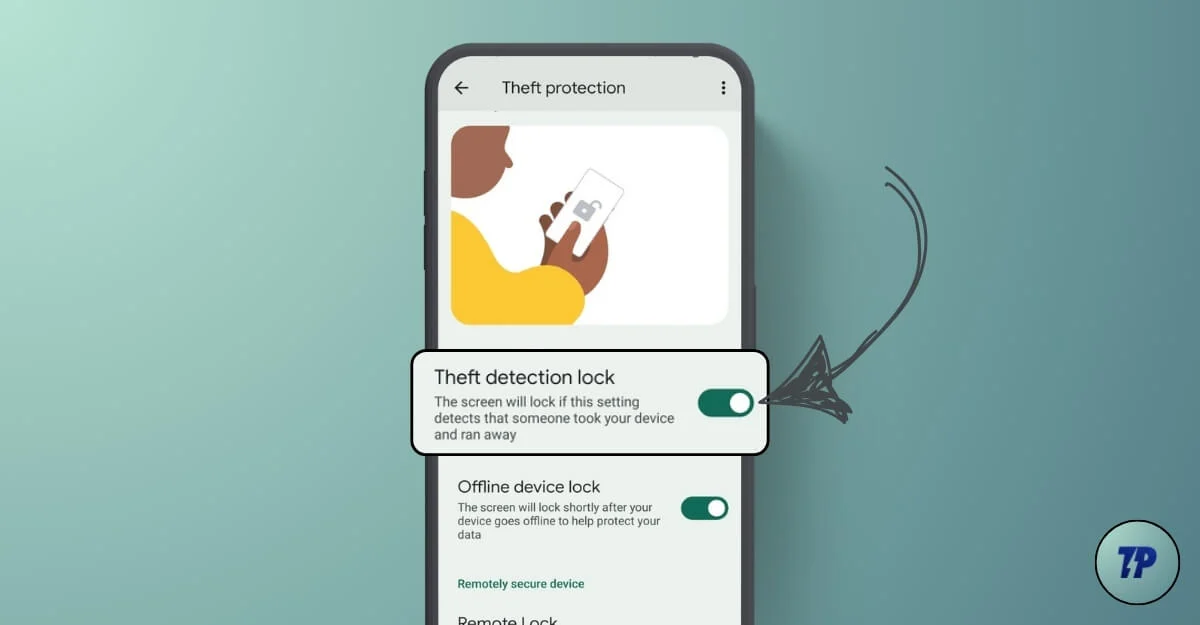
Deși nu poți controla când îți este furat dispozitivul, poți împiedica hoțul să acceseze informațiile tale sensibile. Acest ghid vă va învăța cum să activați aceste noi funcții de detectare a furtului pe smartphone-ul dvs. Android.
Cuprins
Cum să activați protecția împotriva furtului pe smartphone-ul dvs. Android
Noile funcții de detectare a furtului sunt disponibile pentru toate dispozitivele Android care rulează pe Android 10 sau o versiune ulterioară . Pentru a utiliza această funcție, dispozitivul dvs. ar trebui să fie protejat cu o blocare a ecranului. Deoarece detectarea furtului se bazează pe serviciul Google, trebuie să aveți un cont Google conectat la dispozitiv. Pentru a activa protecția împotriva furtului pe Android:
- Accesați Setări pe smartphone-ul Android. Derulați în jos și atingeți Google.
- Acum atingeți fila Toate serviciile , accesați secțiunea Siguranța personală și a dispozitivului și faceți clic pe Protecția împotriva furtului .
Dacă nu vedeți această funcție, asigurați-vă că dispozitivul dvs. folosește cea mai recentă versiune de Android. Accesați Setări > Sistem > Actualizare software și actualizați serviciile Google Play. După ce ați urmat pașii, reporniți smartphone-ul și verificați dacă funcția este activată. Dacă tot nu vedeți această opțiune, așteptați câteva zile și încercați din nou, deoarece funcția se lansează treptat pentru toți utilizatorii.
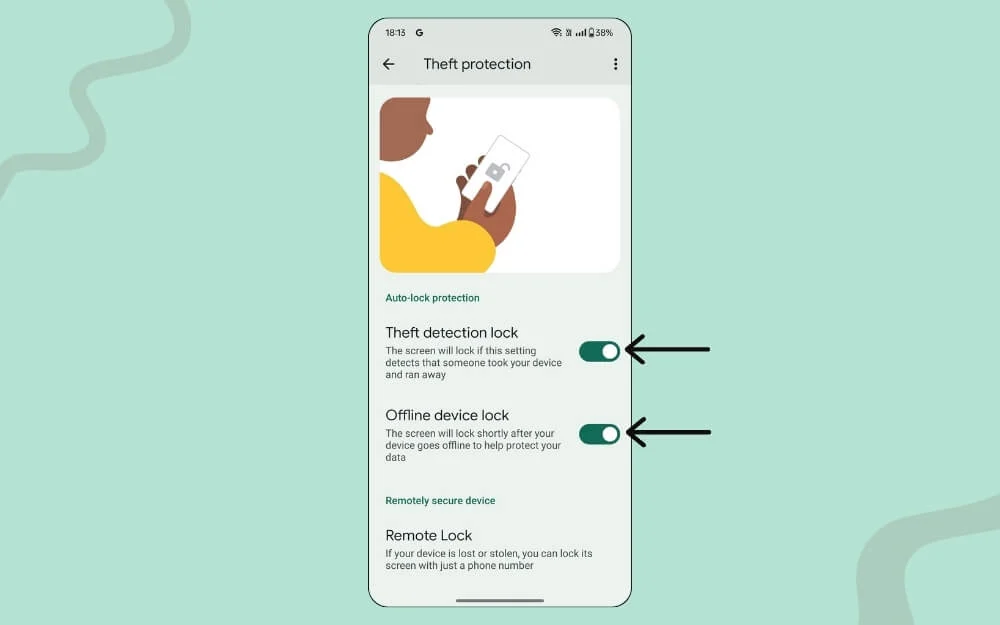
- Aici, Activați Protecția împotriva furtului pentru a vă bloca automat dispozitivul dacă este detectată activitate de furt.
- Pentru o securitate mai bună, activați și Blocarea dispozitivului offline , care blochează automat dispozitivul dacă dispozitivul este pus offline.
Deoarece protecția împotriva furtului nu este garantată să funcționeze întotdeauna, activați Blocarea de la distanță pentru a vă bloca dispozitivul folosind numărul de telefon de la distanță.
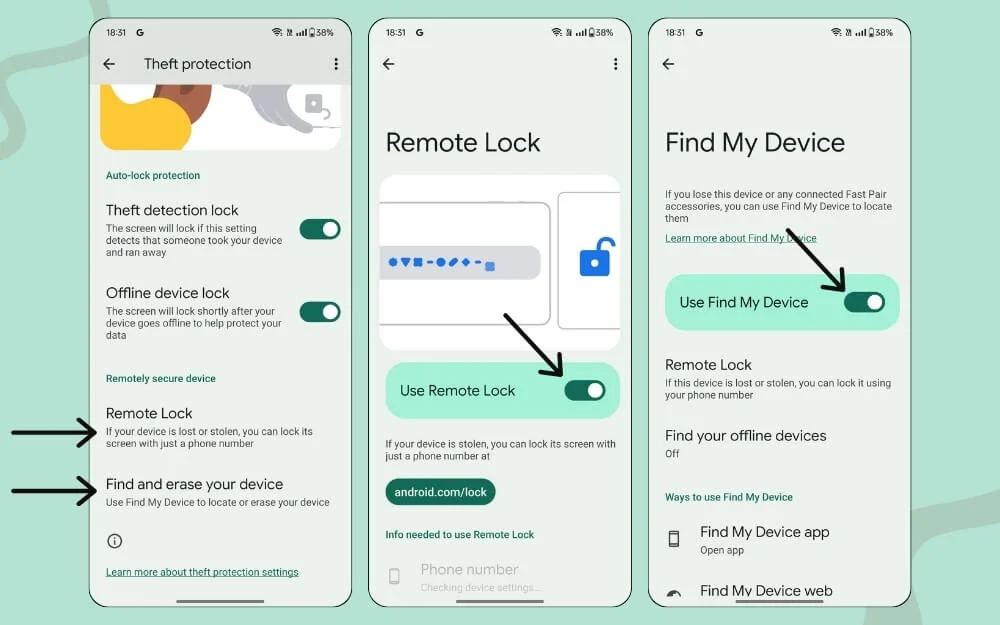
- Sub Dispozitiv securizat la distanță, faceți clic pe Blocare la distanță și apoi activați Funcția Blocare la distanță . În timp ce sunteți acolo, faceți clic pe opțiunea care spune Găsiți și ștergeți dispozitivul și asigurați-vă că Utilizarea Găsește-mi dispozitivul este activată pentru a vă localiza dispozitivul sau pentru a șterge datele dacă este necesar.
Pentru a bloca de la distanță dispozitivul furat, accesați android.com/lock, introduceți numărul de telefon al dispozitivului și faceți clic pe Blocare dispozitiv . Google spune că este nevoie de până la 1 minut pentru a vă bloca dispozitivul și că îl puteți bloca doar de două ori pe zi. Am testat această caracteristică, dar de obicei nu a funcționat pentru mine.
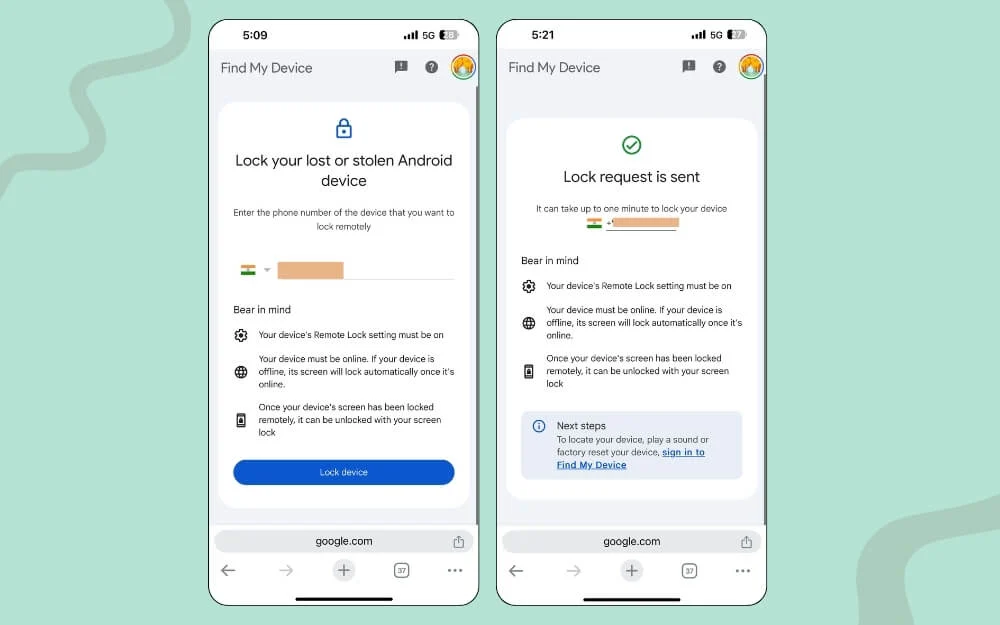
Cum să utilizați Găsește-mi dispozitivul pentru a șterge datele de pe un smartphone furat
Având în vedere că instrumentele Google de protecție împotriva furtului sunt gresite uneori, dacă dispozitivul dvs. este furat, este recomandat să vă ștergeți datele folosind rețeaua Găsește-mi dispozitivul .
Această funcție funcționează pe toate dispozitivele Android care au un cont Google conectat. Aveți nevoie de acreditările pentru același cont Google pe Android pierdut pentru a utiliza Găsește-mi dispozitivul. De asemenea, vă permite să localizați dispozitivul, să-l blocați și să afișați un mesaj personalizat pe mobilul pierdut. Pentru a-l folosi:

- Folosind un PC sau alt telefon, deschideți un browser web și vizitați Android.com/find/
- Selectați dispozitivul pe care doriți să îl ștergeți.
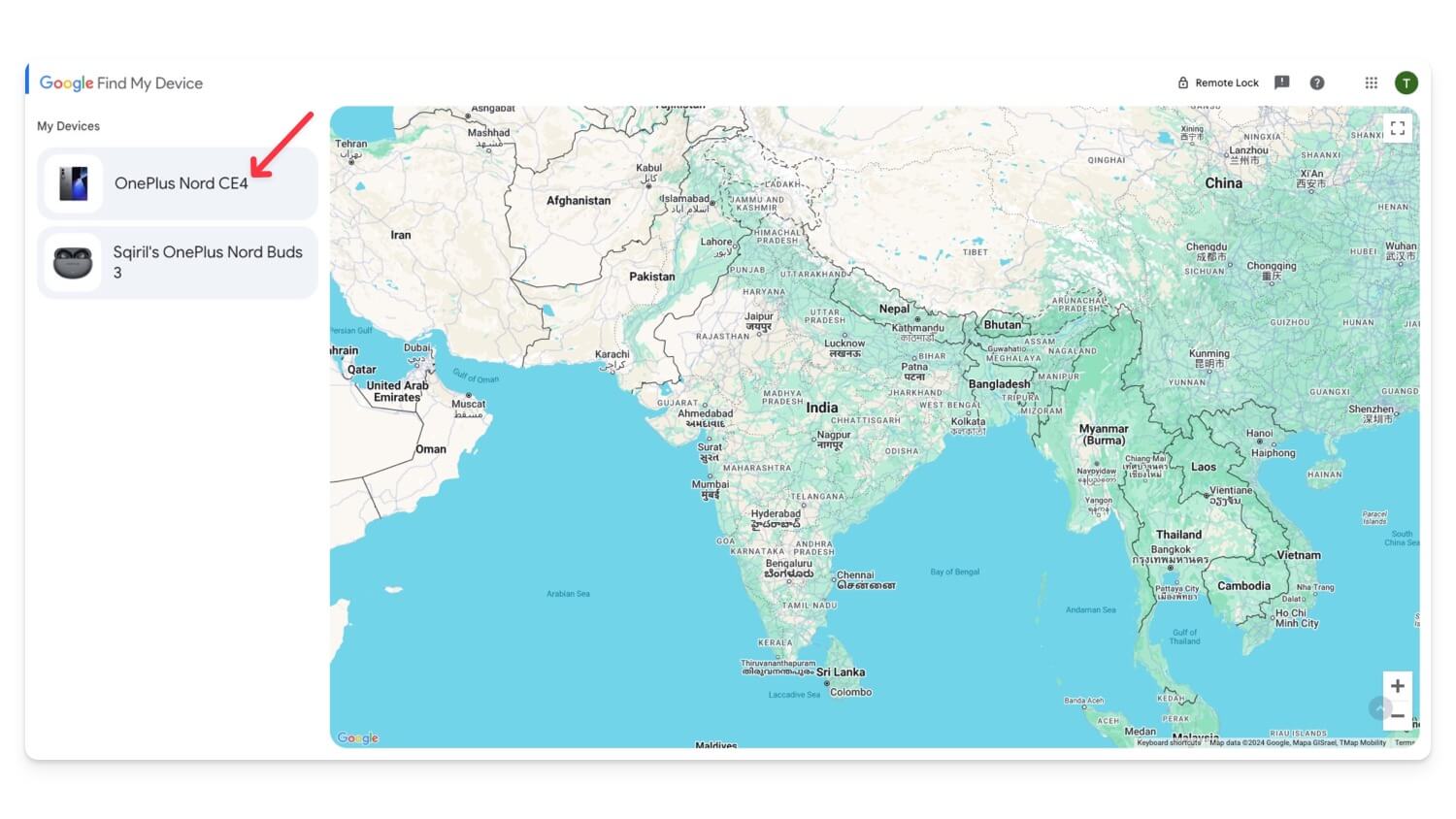
- Faceți clic pe dispozitivul de resetare din fabrică și faceți clic pe Următorul
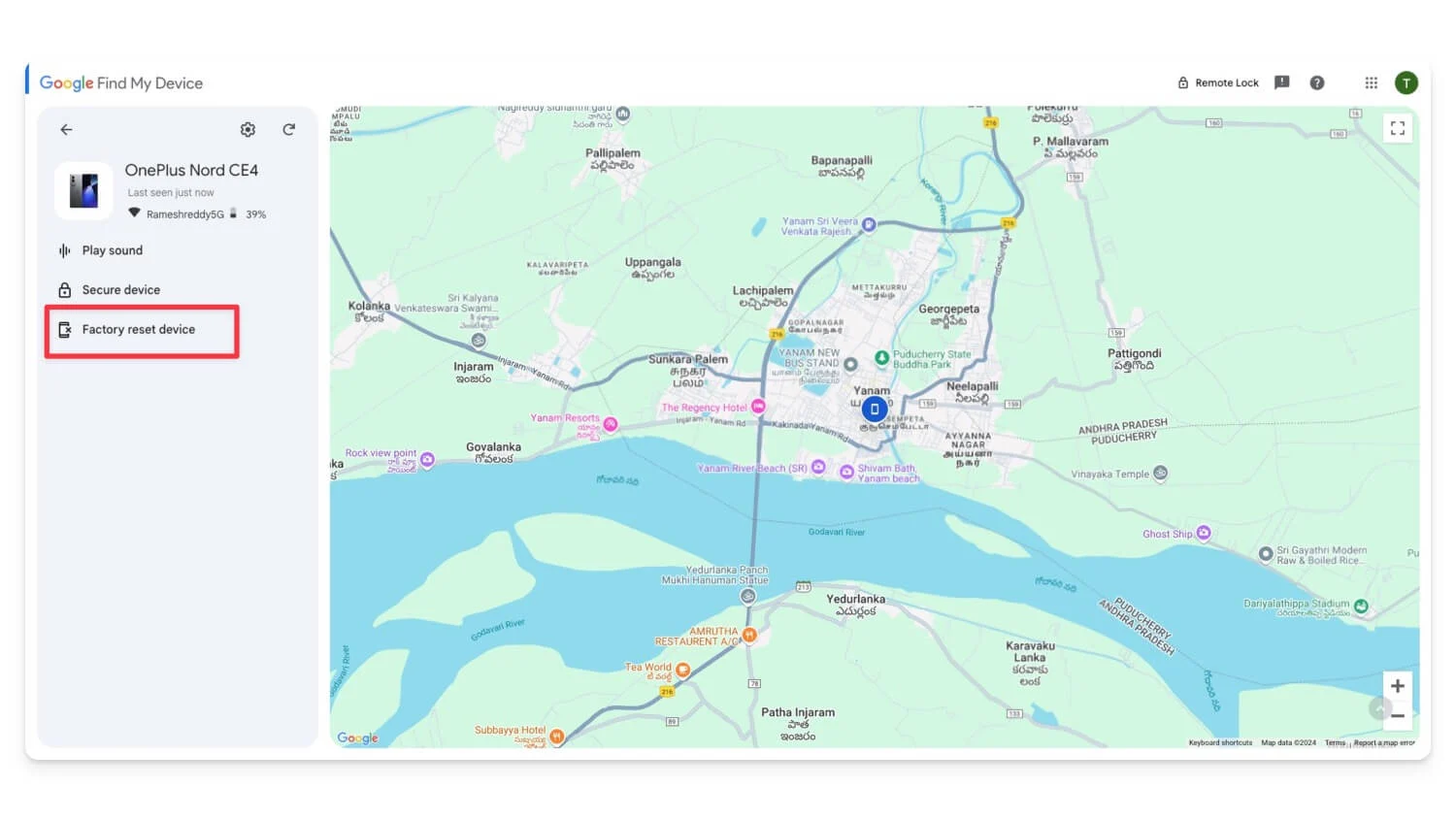
- Acum, conectați-vă la contul dvs. Google , introduceți parola și faceți clic pe Următorul.
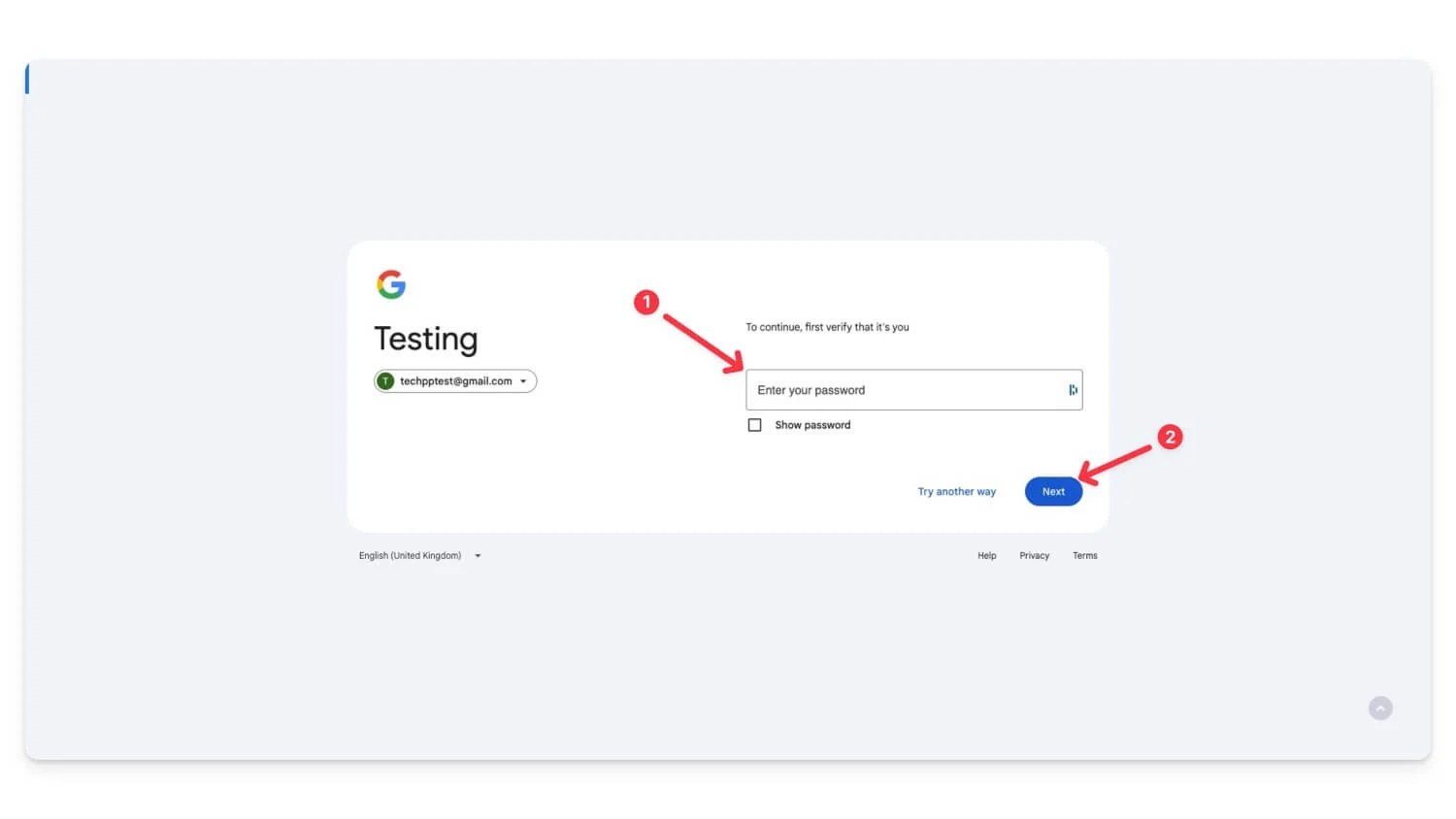
- Apoi, faceți clic pe Resetare.
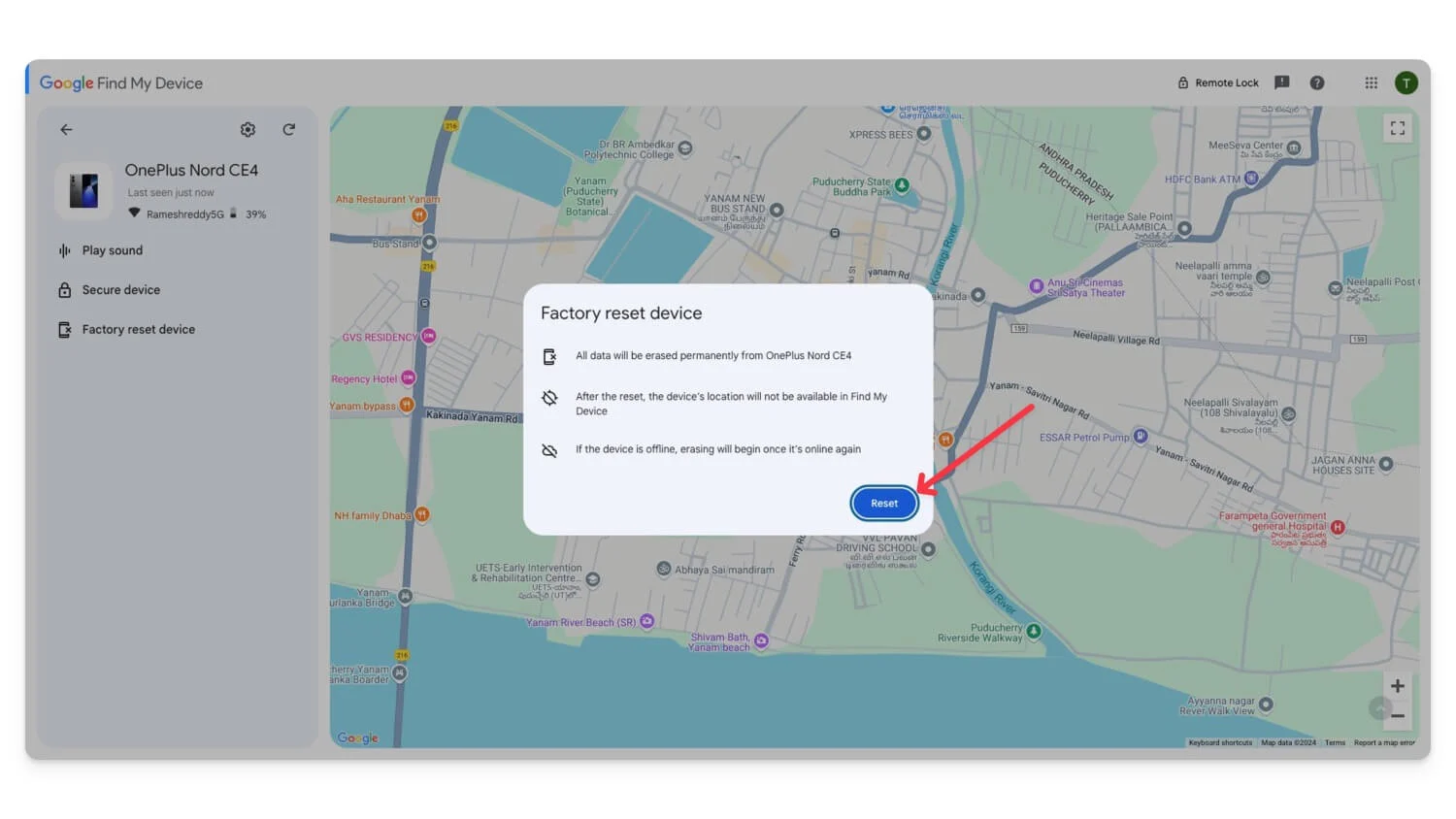
Protejați-vă telefonul de hoți
Deoarece smartphone-urile au devenit centrul vieții noastre prin stocarea tuturor informațiilor noastre importante, ele riscă să expună datele personale dacă sunt furate. Abordând îngrijorarea cu privire la creșterea furturilor de smartphone-uri, Google a lansat noi funcții de securitate pentru a vă proteja datele în cazul în care dispozitivul este furat. Cu toate acestea, protecția împotriva furtului nu este garantată să funcționeze dacă dispozitivul dvs. este furat; puteți folosi Găsiți-mi dispozitivul pentru a vă localiza dispozitivul, a-l bloca și a vă elimina datele de la distanță.
Întrebări frecvente despre funcția Android Theft Protection
Pot folosi în continuare aceste funcții de protecție împotriva furtului dacă telefonul meu este rootat sau rulează un ROM personalizat?
Este posibil ca funcțiile Google Theft Protection să nu funcționeze corect pe dispozitivele înrădăcinate sau pe dispozitivele cu ROM-uri personalizate. Cu toate acestea, dacă are servicii Google Play, funcții precum Găsește-mi dispozitivul pot funcționa în continuare.
Detectarea furtului și Blocarea dispozitivului offline vor funcționa în continuare dacă telefonul meu rămâne fără baterie sau este oprit?
Detectarea furtului și Blocarea dispozitivului offline necesită ca telefonul să fie online. Nu vor funcționa dacă dispozitivul tău rămâne fără baterie sau este oprit. Cu toate acestea, dispozitivul este blocat automat și necesită deschiderea blocării ecranului după o repornire sau repornire.
Ce se întâmplă dacă ating limita de blocare a telefonului de două ori pe zi? Există și alte modalități de a-mi securiza dispozitivul?
Puteți utiliza Găsește-mi dispozitivul pentru a-ți securiza dispozitivul. Folosind funcția Dispozitiv securizat de pe Găsește-mi dispozitivul, poți să blochezi dispozitivul de la distanță și să te deconectezi de la contul tău Google de pe dispozitiv. Cu toate acestea, puteți încă să localizați dispozitivul utilizând Găsește-mi dispozitivul.
Ce ar trebui să fac dacă declanșez din greșeală Blocarea de detectare a furtului pe telefon?
Puteți pur și simplu să vă deblocați smartphone-ul și să vă folosiți dispozitivul. Aceasta va dezactiva automat funcția de detectare a furtului.
